上载类型为 FTP(FTP 作业)的作业配置
具有 FTP 上载类型的作业提供对 FTP 服务器的访问。
-
在项目树中选择Omron CX Programmer组件。
- 在菜单选项卡内,单击创建或将组件拖放至作业部分。
-
在作业配置部分中检查,上载类型是否显示为 FTP 。
- 配置以下部分的设置:常规、通知、上载和比较、作业运行后自动创建版本。只有在实施了必要的设置后,才会显示通知和作业运行后自动创建版本部分。
FTP 设置
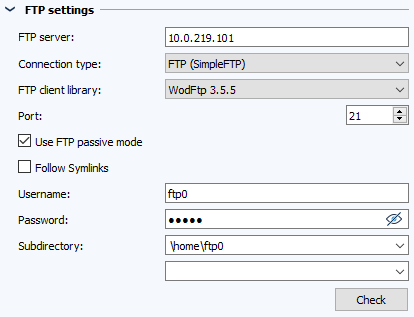
- 在 FTP 服务器中,输入您想用来创建连接的服务器的 IP 地址。
- 转到连接类型,从下拉列表中选择连接类型。
- FTP 客户端库被默认设置为 WodFtp。
 由于 FTP 是一个旧协议,不是所有可能的 FTP 服务器都能被默认库 WodFtp 所覆盖。但会有许多不同的可能性。如果您的变体没有被列入 octoplant,请联系我们的支持团队以获得更多信息。
由于 FTP 是一个旧协议,不是所有可能的 FTP 服务器都能被默认库 WodFtp 所覆盖。但会有许多不同的可能性。如果您的变体没有被列入 octoplant,请联系我们的支持团队以获得更多信息。 - 在端口字段,选择您想用于通信的端口。端口 21 是自动预选的。
- 如果您要使用 FTP 被动模式,则需激活必要的复选框。
-
选择 跟随符号链接 复选框,以备份可通过符号链接(象征性链接)到达的目录中的文件。
- 如有必要,输入将要使用的用户的登录数据(用户名和密码) 。取决于您的 FTP 服务器配置方式,这一步是可选的。也可以在没有用户名或密码的情况下进行上载。
- 如果数据存储在 FTP 服务器的一个子目录下,请在子目录字段中指定子目录的路径。
- 您可以通过单击检查按钮来检查是否可以用指定的登录数据登录到 FTP 服务器。如果检查不成功,作业也会失败。
 如有必要,您可能要在您的防火墙中启用端口(在步骤 4 中设置)。
如有必要,您可能要在您的防火墙中启用端口(在步骤 4 中设置)。
 有了这些登录详情,您应该能够访问子目录。octoplant 每个作业最多支持 10 个子目录。
有了这些登录详情,您应该能够访问子目录。octoplant 每个作业最多支持 10 个子目录。
当您输入子目录时,不仅会显示备份中 FTP 服务器的整个路径,而且还会显示路径中最近期的目录。
例如:
FTP 服务器的路径:/file1/subdirectory1/*
备份的构成:Archive.zip/*
如果您输入多个子目录,整个目录结构都将被包括在备份中。
例如:
FTP 服务器的路径:/file1/subdirectory1/subdirectory2和/file1/subdirectory1/1234
备份的构成:Archive.zip/Folder1/Subfolder1/Subfolder2 和 Archive.zip/Folder1/Subfolder1/1234
高级部分
输入 数据包之间的睡眠时间间隔(毫秒) 和 数据包的最大大小(KB), 以控制设备的带宽。这有助于防止设备或网络超载。
如果希望在上传时验证时间戳而不是文件内容,请启用仅在时间戳不同时上传(减少网络负载)复选框。这将确保只有新的和编辑过的文件被上载备份。没有更改的文件将从以前的备份中被接管。这将进一步限制网络流量。
文件规格和比较设置部分
通常情况下,比较是使用组件的比较设置来执行的。可以在这部分进行具体的作业修改。
下表显示了设定的比较和保存行为。
- 激活 为这项作业启用自定义配置 的复选框。
- 单击编辑。
- 在新打开的对话框中为比较和保存过程设置新的参数。
|
当我使用带有上传类FTP的备份作业创建一个备份时,出现了一个错误。如何解决这个问题?
有两种解决方案可以解决上述问题:
|
| 相关主题 |
|---|

